Lejupielādē TeamViewer:
TeamViewer nav pieejams CentOS 8 oficiālajā pakotņu krātuvē. Bet jūs varat viegli lejupielādēt TeamViewer no TeamViewer oficiālās vietnes un instalēt to CentOS 8.
Lai lejupielādētu TeamViewer, apmeklējiet TeamViewer oficiālo vietni no iecienītākās tīmekļa pārlūkprogrammas. Kad lapa ir ielādēta, noklikšķiniet uz Lejupielādējiet bez maksas.
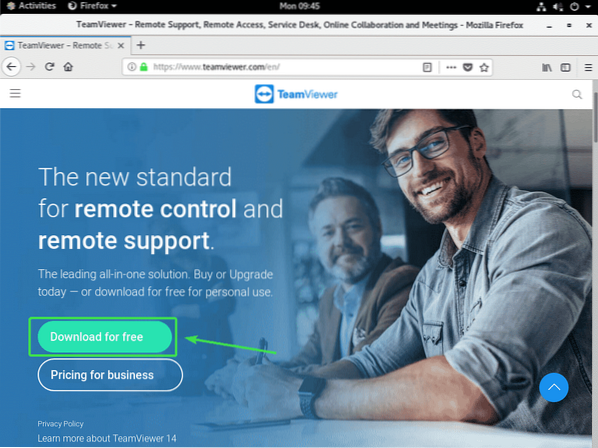
Jāielādē TeamViewer Linux lejupielādes lapa.

Tagad ritiniet mazliet uz leju un noklikšķiniet uz x86_64bit saite no Red Hat, CentOS, Fedora sadaļa, kā norādīts zemāk redzamajā ekrānuzņēmumā.
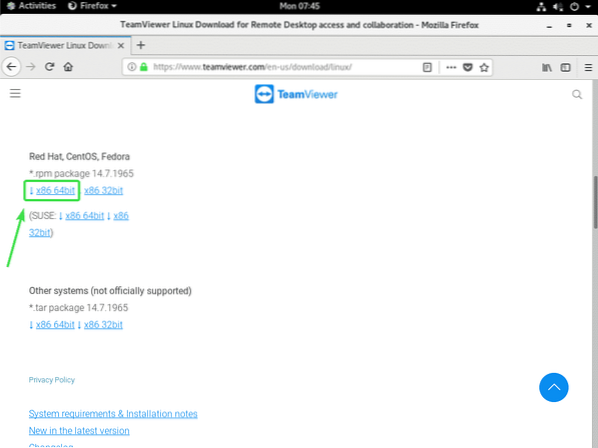
Pārlūkprogrammai vajadzētu pamudināt jūs saglabāt TeamViewer RPM pakotni. Atlasiet Saglabāt failu un noklikšķiniet uz labi.
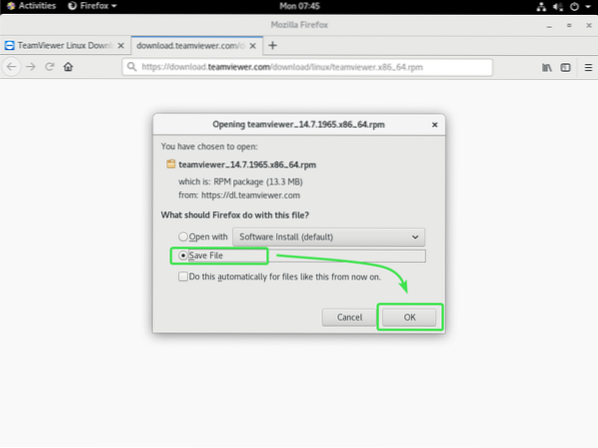
Jūsu pārlūkprogrammai vajadzētu lejupielādēt TeamViewer RPM pakotnes failu.
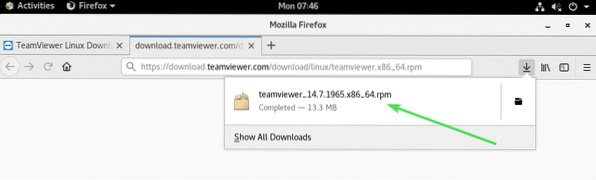
Iespējot CentOS 8 EPEL krātuvi:
CentOS 8 EPEL repozitorijā ir visas TeamViewer nepieciešamās atkarības paketes. Tātad, pirms mēģināt instalēt TeamViewer CentOS 8, jums jāiespējo CentOS 8 EPEL repozitorijs.
Lai iespējotu EPEL repozitoriju, instalējiet epela izlaidums ar DNF pakotņu pārvaldnieku šādi:
$ sudo dnf instalējiet epel-release
Tagad nospiediet Jā un pēc tam nospiediet
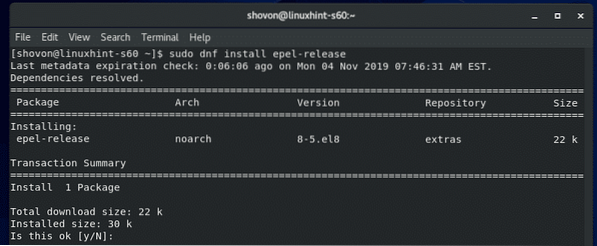
epela izlaidums pakotne ir jāinstalē un jāiespējo CentOS 8 EPEL repozitorijs.
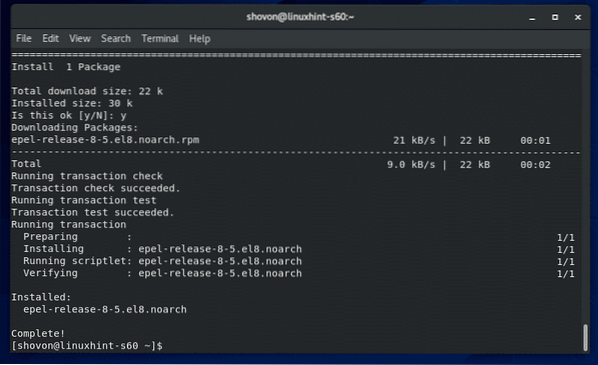
Tagad palaidiet šo komandu, lai atjauninātu CentOS 8 pakotnes krātuves kešatmiņu.
$ sudo dnf makecache
CentOS 8 pakotnes krātuves kešatmiņa ir jāatjaunina.
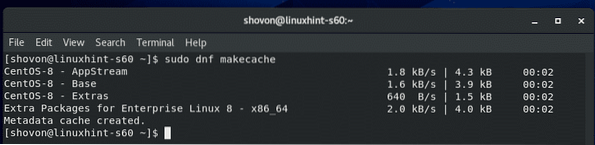
TeamViewer instalēšana:
Tagad esat gatavs instalēt TeamViewer.
Vispirms dodieties uz direktoriju, kurā lejupielādējāt TeamViewer RPM pakotnes failu. Parasti tas ir ~ / Lejupielādes direktorijā.
$ cd ~ / Lejupielādes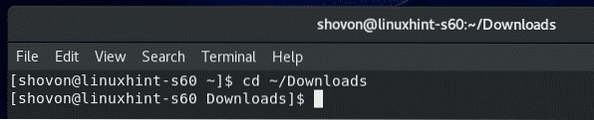
TeamViewer RPM pakotnes fails komandas apskatnieks_14.7.1965. gads.x86_64.apgr./min vajadzētu būt šeit.
$ ls -lh
Tagad instalējiet TeamViewer RPM pakotnes failu komandas apskatnieks_14.7.1965. gads.x86_64.apgr./min izmantojot DNF pakotņu pārvaldnieku šādi:
$ sudo dnf install ./ teamviewer_14.7.1965. gads.x86_64.apgr./min
Lai apstiprinātu instalēšanu, nospiediet Jā un pēc tam nospiediet
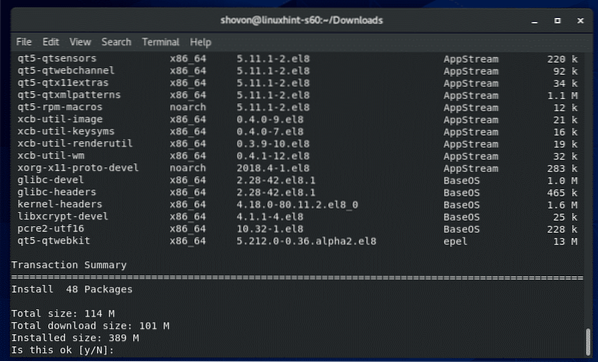
DNF pakotņu pārvaldniekam automātiski jāielādē visas nepieciešamās atkarības pakotnes.
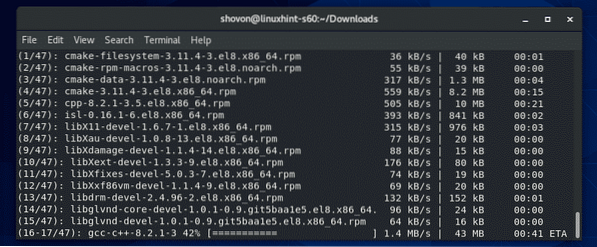
Kad atkarības pakotnes ir lejupielādētas, jums var lūgt pievienot CentOS 8 EPEL repozitorija GPG atslēgu. Vienkārši nospiediet Jā un pēc tam nospiediet
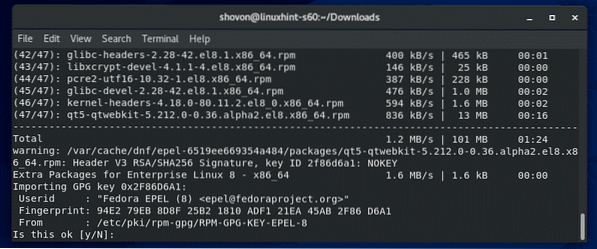
Būtu jāinstalē TeamViewer.
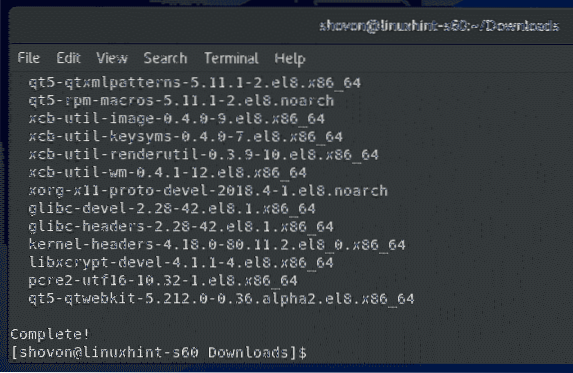
Startē TeamViewer:
Kad TeamViewer ir instalēts, TeamViewer varat palaist CentOS 8 lietojumprogrammu izvēlnē.
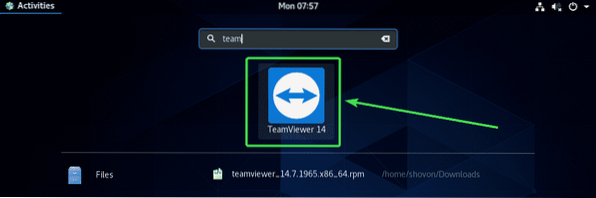
Pirmo reizi palaižot TeamViewer, TeamViewer jums parādīs licences līgumu. Lai izmantotu TeamViewer, jums jāpiekrīt licences līgumam.
Lai akceptētu TeamViewer licences līgumu, noklikšķiniet uz Pieņemt licences līgumu
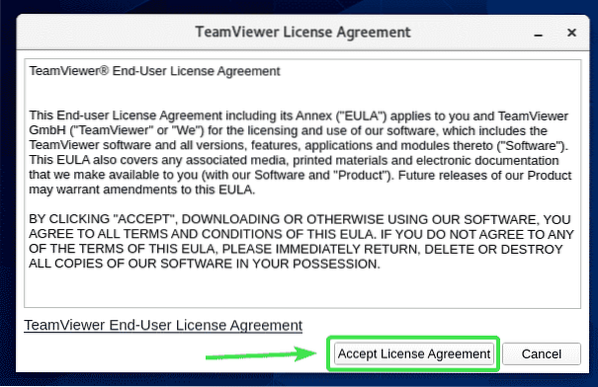
Jāsāk TeamViewer.
Tagad jums vajadzētu būt iespējai izmantot TeamViewer, lai izveidotu savienojumu ar citiem datoriem attālināti.
Lai to izdarītu, ierakstiet attālā datora TeamViewer ID, kuru mēģināt izveidot savienojumu Partnera ID sadaļā un noklikšķiniet uz Izveidojiet savienojumu.
TeamViewer pieprasīs ievadīt TeamViewer paroli. Kad esat ievadījis attālā datora TeamViewer paroli, jums jābūt izveidotam savienojumam.
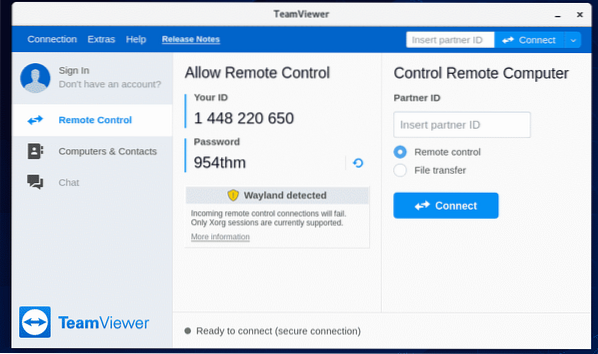
Attāla piekļuve CentOS 8 mašīnai:
Ja izmantojat Wayland (kas ir noklusējuma displeja serveris CentOS 8), varēsit izveidot savienojumu tikai ar citu datoru, kurā darbojas TeamViewer attālināti. Jūs nevarat piekļūt savai CentOS 8 mašīnai attālināti no citiem datoriem.
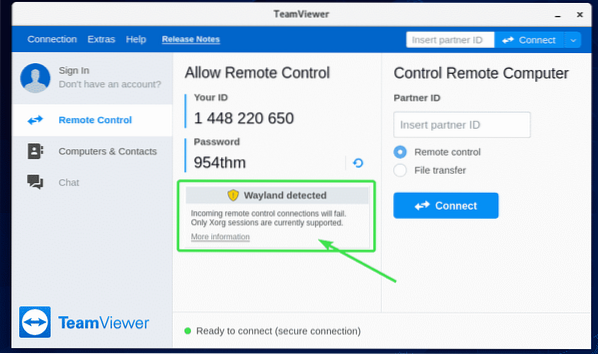
Lai attālināti izveidotu savienojumu ar CentOS 8 mašīnu, jums būs jāizmanto X11 displeja serveris. Par laimi, CentOS 8 serveris ar GUI ir iepriekš instalēts gan ar Wayland, gan X11 displeja serveriem.
Lai pārslēgtos uz X11 displeja serveri, vispirms Izlogoties Veilendas sesijas laikā, kā parādīts zemāk esošajā ekrānuzņēmumā.
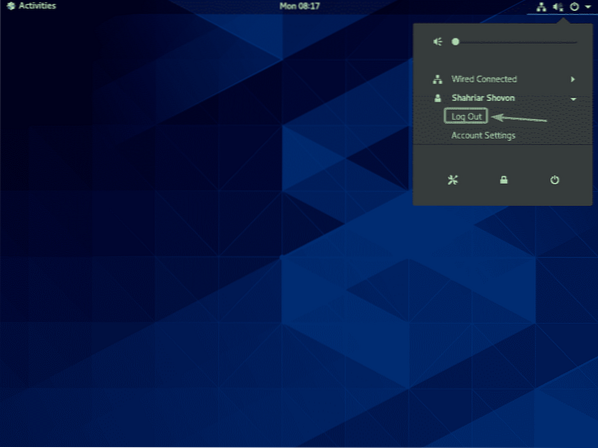
Klikšķiniet uz Izlogoties.
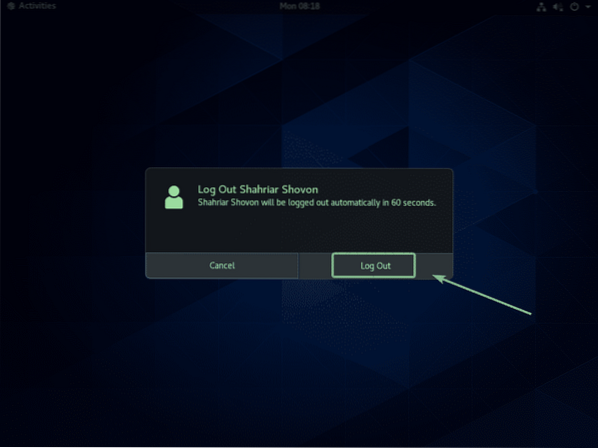
Tagad GDM3 pieteikšanās ekrānā noklikšķiniet uz zobrata ikonas, kā norādīts zemāk esošajā ekrānuzņēmumā.
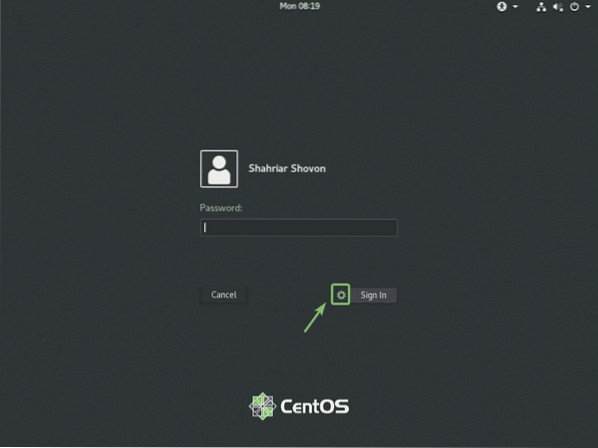
Tagad atlasiet vai nu Klasiskais (X11 displeja serveris) vai Standarts (X11 displeja serveris) vietnē Xorg atkarībā no tā, vai jums patīk klasiskā GNOME 3 darbvirsmas vide vai GNOME 3 moderna darbvirsmas vide.
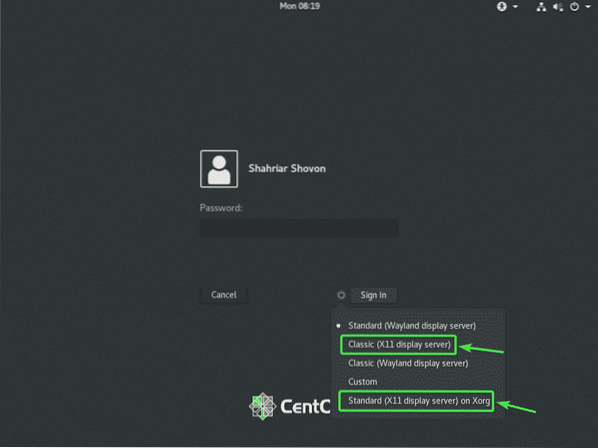
Tagad ierakstiet savu pieteikšanās paroli un noklikšķiniet uz Ielogoties.
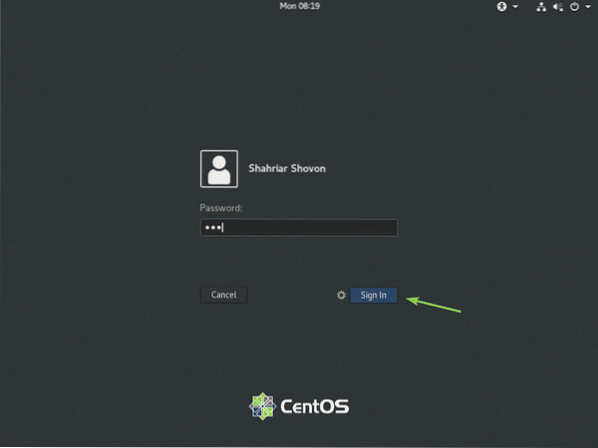
Kad sāk darboties CentOS 8 darbvirsmas vide, palaidiet TeamViewer.
Brīdinājuma ziņojumam vajadzētu būt prom. Tagad jums vajadzētu būt iespējai attālināti izveidot savienojumu ar CentOS 8 mašīnu no cita datora, izmantojot TeamViewer.
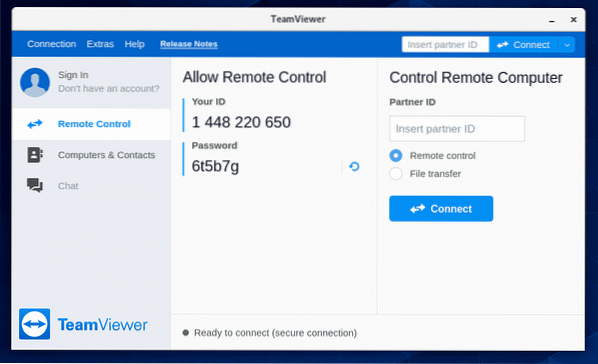
Lai izveidotu savienojumu ar CentOS 8 ierīci attālināti, izmantojot TeamViewer, jums būs nepieciešams TeamViewer ID un parole, kā parādīts Atļaut tālvadību zemāk redzamā ekrānuzņēmuma sadaļa.
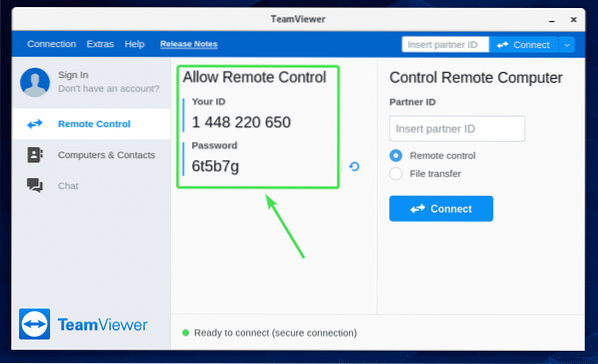
Pēc tam no cita datora palaidiet komandu TeamViewer un ierakstiet savu TeamViewer ID Partnera ID sadaļā. Pēc tam noklikšķiniet uz Izveidojiet savienojumu.
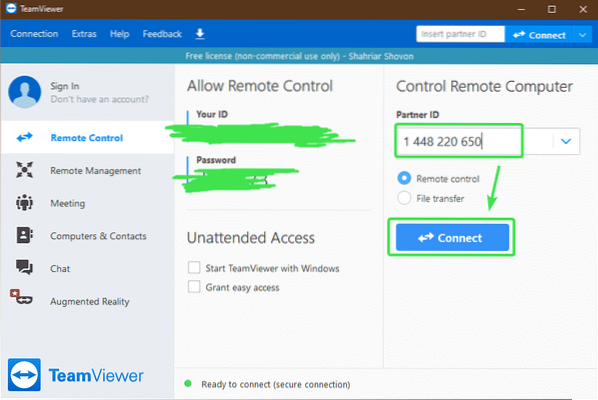
Tagad ierakstiet savas CentOS 8 mašīnas TeamViewer paroli un noklikšķiniet uz Ielogoties.
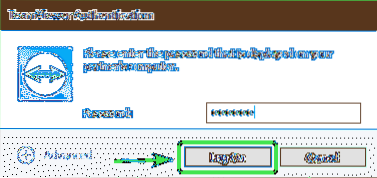
Jums vajadzētu būt attālināti savienotam ar CentOS 8 mašīnu, izmantojot TeamViewer.
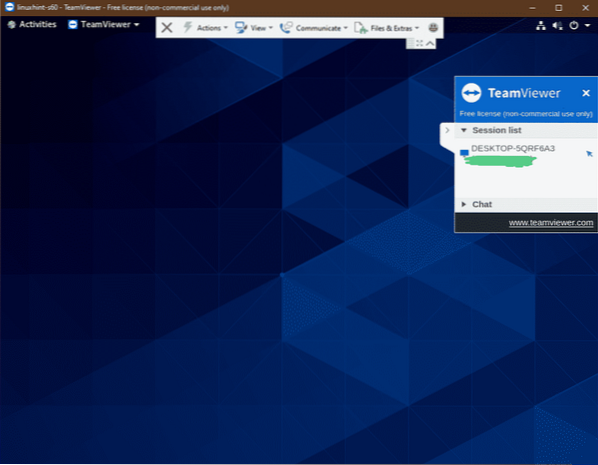
Tātad, tā jūs instalējat TeamViewer CentOS 8 un attālināti piekļūstat tam. Paldies, ka izlasījāt šo rakstu.
 Phenquestions
Phenquestions


